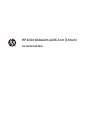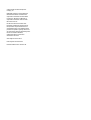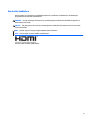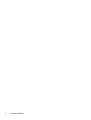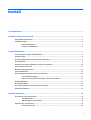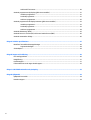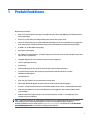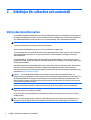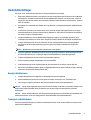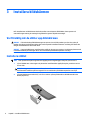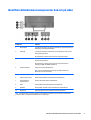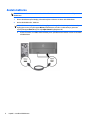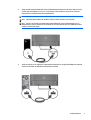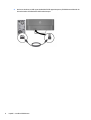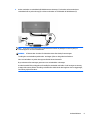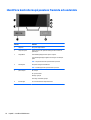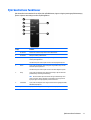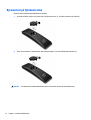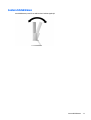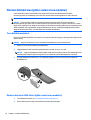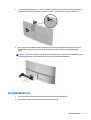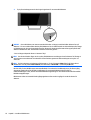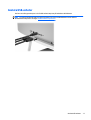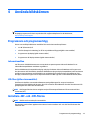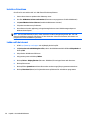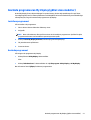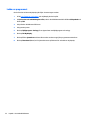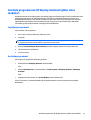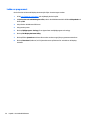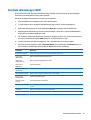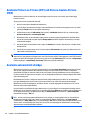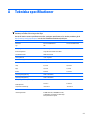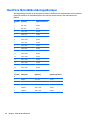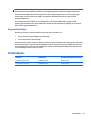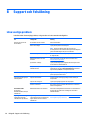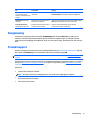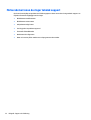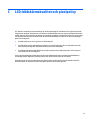HP krökt bildskärm på 86,4 cm (34 tum)
Användarhandbok

© 2015 Hewlett-Packard Development
Company, L.P.
HDMI, HDMI-logotypen och High-Definition
Multimedia Interface är varumärken eller
registrerade varumärken som tillhör HDMI
Licensing LLC. Microsoft och Windows är
registrerade varumärken i USA som tillhör
Microsoft-koncernen.
Den här informationen kan ändras utan
föregående meddelande. Garantiansvar för
HP:s produkter och tjänster definieras i de
garantibegränsningar som medföljer sådana
produkter och tjänster. Ingenting i denna text
ska anses utgöra ytterligare garantiåtaganden.
HP ansvarar inte för tekniska fel,
redigeringsfel eller för avsaknad av
information i denna text.
Andra utgåvan: Februari 2015
Första utgåvan: November 2014
Dokumentartikelnummer: 797564-102

Om den här handboken
Den här guiden ger information om bildskärmsfunktioner, installation av bildskärmen, användning av
programvaran och tekniska specifikationer.
VARNING: Den här texten ger information om att allvarliga personskador eller dödsfall kan uppstå om
instruktionerna inte följs.
VIKTIGT: Den här typen av text visar att utrustningen kan skadas eller information kan förloras om inte
föreskrifterna följs.
OBS! Den här typen av text ger viktig kompletterande information.
TIPS: Den här typen av text innehåller praktiska tips.
Denna produkt innehåller HDMI-teknik.
iii

iv Om den här handboken

Innehåll
1 Produktfunktioner ........................................................................................................................................ 1
2 Riktlinjer för säkerhet och underhåll .............................................................................................................. 2
Viktig säkerhetsinformation ................................................................................................................................. 2
Underhållsriktlinjer ................................................................................................................................................ 3
Rengöra bildskärmen .......................................................................................................................... 3
Transport av bildskärmen ................................................................................................................... 3
3 Installera bildskärmen .................................................................................................................................. 4
Var försiktig när du ställer upp bildskärmen ........................................................................................................ 4
Installera stället .................................................................................................................................................... 4
Identifiera bildskärmens komponenter bak och på sidan .................................................................................... 5
Ansluta kablarna .................................................................................................................................................... 6
Identifiera kontrollerna på panelens framsida och undersida ........................................................................... 10
Fjärrkontrollens funktioner ................................................................................................................................. 11
Byta batteri på fjärrkontrollen ............................................................................................................................ 12
Justera bildskärmen ............................................................................................................................................ 13
Montera bildskärmen (gäller endast vissa modeller) ......................................................................................... 14
Ta av bildskärmsstativet ................................................................................................................... 14
Montera det extra VESA-fästet (gäller endast vissa modeller) ....................................................... 14
Slå på bildskärmen .............................................................................................................................................. 15
Ansluta USB-enheter ........................................................................................................................................... 17
Placering av etiketter med spänning och strömstyrka ...................................................................................... 18
Installera ett kabellås .......................................................................................................................................... 18
4 Använda bildskärmen .................................................................................................................................. 19
Programvara och programverktyg ..................................................................................................................... 19
Informationsfilen .............................................................................................................................. 19
ICM-filen (gäller vissa modeller) ....................................................................................................... 19
Installera .INF- och .ICM-filerna .......................................................................................................................... 19
Installera från skivan ........................................................................................................................ 20
v

Ladda ned från internet .................................................................................................................... 20
Använda programvaran My Display (gäller vissa modeller) ............................................................................... 21
Installera programmet ...................................................................................................................... 21
Använda programmet ....................................................................................................................... 21
Ladda ner programmet ..................................................................................................................... 22
Använda programvaran HP Display Assistant (gäller vissa modeller) ............................................................... 23
Installera programmet ...................................................................................................................... 23
Använda programmet ....................................................................................................................... 23
Ladda ner programmet ..................................................................................................................... 24
Använda skärmmenyn (OSD) ............................................................................................................................... 25
Använda Picture-in-Picture (PIP) och Picture-beside-Picture (PBP) .................................................................. 26
Använda automatiskt viloläge ............................................................................................................................ 26
Bilaga A Tekniska specifikationer .................................................................................................................... 27
Identifiera förinställda skärmupplösningar ....................................................................................................... 28
Ange användarlägen ......................................................................................................................... 29
Strömadapter ...................................................................................................................................................... 29
Bilaga B Support och felsökning ...................................................................................................................... 30
Lösa vanliga problem .......................................................................................................................................... 30
Knapplåsning ....................................................................................................................................................... 31
Produktsupport ................................................................................................................................................... 31
Förberedelser innan du ringer teknisk support .................................................................................................. 32
Bilaga C LCD-bildskärmskvalitet och pixelpolicy .............................................................................................. 33
Bilaga D Hjälpmedel ....................................................................................................................................... 34
Hjälpmedel som stöds ......................................................................................................................................... 34
Kontakta support ................................................................................................................................................. 34
vi

1 Produktfunktioner
Bildskärmens funktioner:
●
86,4 cm (34 tum) diagonal visningsyta med upplösning på 3440 x 1440 WQHD, plus fullskärmsstöd för
lägre upplösningar
●
Det här är en LED-skärm med bakgrundsbelysning med en aktiv matris (PVA).
●
Teknik för vidvinkelvisning och 3000r (3000 mm) krökt båge för att ge en uppslukande tittarupplevelse
med utökat synfält, förbättrad läsbarhet vid kanterna och förbättrad visuell uppfattningsförmåga
●
En HDMI- och en MHL/HDMI-videoingång
●
DisplayPort-videoingång
●
PIP-funktion för att DisplayPort- och HDMI-ingångarna ska kunna visas i ett litet sekundärt fönster eller
sida vid sida i huvudfönstret
●
Inbyggda högtalare på 6 watt med DTS-teknik för bästa möjliga ljud
●
Jack för ljudutgång (hörlurar)
●
Fjärrkontroll
●
Skärminställningar på flera språk för enkel konfigurering och skärmoptimering
●
Programvaran My Display eller HP Display Assistant (beroende på modell) för att ändra
bildskärmsinställningarna
●
Lutningsfunktion
●
Plug-and-play-funktion om operativsystemet stöder detta
●
HDCP (High-Bandwidth Digital Content Protection) används på alla digitala ingångar
●
Program- och dokumentationsskiva som innehåller bildskärmsdrivrutiner och produktdokumentation
●
VESA-monteringsfäste för att montera bildskärmen på ett väggfäste eller svängarm (gäller endast
vissa modeller)
●
USB 3.0-hubb med en uppströmsport och två nedströmsportar med BC1.2 (för laddning av vissa
smartphones och surfplattor)
OBS! Säkerhetsföreskrifter och regulatorisk information finns i Produktmeddelanden på skivan (om en
sådan medföljer) eller i dokumentationspaketet. Om du vill se vilka uppdateringar som gjorts i
användarhandboken för din produkt, gå till
http://www.hp.com/support och välj ditt land. Välj Drivrutiner
och nedladdningsbara filer och följ sedan anvisningarna på skärmen.
1

2 Riktlinjer för säkerhet och underhåll
Viktig säkerhetsinformation
En strömkabel medföljer bildskärmen. Om en annan sladd används måste en strömkälla och anslutning som
är lämplig för bildskärmen användas. För information om vilken nätsladd du bör använda med bildskärmen,
se Produktmeddelanden som finns på skivan, om en sådan medföljer, eller i dokumentationspaketet.
VARNING: Så här minskar du risken för personskada och skada på utrustningen:
• Anslut strömkabeln till ett eluttag som är lätt att komma åt.
• Bryt strömmen till bildskärmen genom att dra ut strömkabeln ur vägguttaget.
• Om strömkabeln har en jordad kontakt med 3 stift, koppla kabeln till ett jordat uttag för 3 stift. Inaktivera
inte strömkabelns jordningsstift (t.ex. genom att ansluta en tvåstiftsadapter). Jordningen är en viktig
säkerhetsfunktion.
Av säkerhetsskäl får du aldrig placera något föremål på strömsladdar/kablar. Se till att ingen av misstag
trampar eller snavar på dem. Dra aldrig i en kabel eller sladd. När du ska koppla ur dem ur vägguttaget, fatta
då tag i själva kontakten.
I handboken Säkerhet och arbetsmiljö beskrivs hur du kan minska risken för allvarliga skador. Den beskriver
en korrekt utformad arbetsplats, installation, lämplig arbetsställning samt hälso- och arbetstips för
datoranvändare. Här finns också viktig information om elektricitet och mekanisk säkerhet. Handboken finns
på webben på
http://www.hp.com/ergo.
VIKTIGT: För att skydda både bildskärm och dator bör du ansluta alla strömsladdar för dator och
kringutrustning (t.ex. bildskärm, skrivare, skanner) till ett överspänningsskydd såsom ett grenuttag eller en
UPS (Uninterruptible Power Supply). Alla grenuttag har inte överspänningsskydd; grenuttaget måste vara
märkt med denna funktion. Använd ett grenuttag med garanti från tillverkaren så att du kan få ett nytt om
inte överspänningsskyddet fungerar.
Använd en ändamålsenlig möbel av adekvat storlek som är gjord för att hålla för din HP LCD-bildskärm.
VARNING: LCD-skärmar som placeras på olämpligt sätt på byråer, bokhyllor, skrivbord, högtalare eller
vagnar kan falla av och orsaka personskada.
Var noga med att dra LCD-bildskärmens alla sladdar och kablar så att ingen kan dra och rycka i dom eller
snubbla på dom.
OBS! Den här produkten passar utmärkt för underhållningssyften. Överväg att placera bildskärmen i en
kontrollerad och väl upplyst miljö för att undvika störande reflexer från omgivningsljus och blanka ytor.
2 Kapitel 2 Riktlinjer för säkerhet och underhåll

Underhållsriktlinjer
Så här gör du för att förbättra prestandan och förlänga bildskärmens livslängd:
●
Öppna inte bildskärmens hölje och försök inte att reparera produkten själv. Ändra bara de inställningar
som beskrivs i användarinstruktionerna. Om din bildskärm inte fungerar som den ska eller om du har
tappat den eller den har skadats, ska du kontakta närmaste auktoriserade HP-återförsäljare, -handlare
eller serviceställe.
●
Använd bara en strömkälla som bildskärmen är godkänd för, se etiketten/märkplåten på bildskärmens
baksida.
●
Se till att den utrustning som ansluts inte drar mer ström än uttaget (säkringen) klarar och att ingen
enskild sladd belastas med mer ström än den är godkänd för. Varje enhet är försedd med en märkning
om effekt- och/eller strömförbrukning.
●
Installera bildskärmen nära ett lättåtkomligt vägguttag. Koppla ur strömsladden genom att ta ett
ordentlig tag i kontakten och dra ut den ur uttaget. Dra aldrig i sladden när du kopplar ur bildskärmen.
●
Stäng av bildskärmen när du inte använder den. Du kan förlänga bildskärmens livslängd påtagligt
genom att använda ett skärmsläckarprogram och genom att stänga av bildskärmen när den inte
används.
OBS! Bildskärmar med "inbränd bild" omfattas inte av HPs garanti.
●
Uttag och öppningar i bildskärmens hölje är till för att ge fullgod ventilation. Dessa öppningar får inte
blockeras eller täckas över. För aldrig in några föremål i bildskärmens uttag eller öppningar.
●
Tappa inte bildskärmen och placera den inte på instabila underlag.
●
Placera ingenting ovanpå strömsladden. Kliv inte på sladden.
●
Ställ bildskärmen på en väl ventilerad plats där den inte utsätts för starkt ljus, värme eller fukt.
●
När du tar bort bildskärmsstället, måste du lägga bildskärmen med glaset nedåt på ett mjukt underlag
så att den inte repas eller skadas på annat sätt.
Rengöra bildskärmen
1. Stäng av bildskärmen och koppla bort strömsladden från enhetens baksida.
2. Damma bildskärmen genom att torka av glaset och höljet med en mjuk, ren, antistatisk trasa.
3. Till kraftigare rengöring används en blandning av lika delar vatten och isopropylalkohol.
VIKTIGT: Spreja rengöringsmedlet på en trasa och torka försiktigt av skärmens yta med den fuktiga trasan.
Spreja aldrig rengöringsmedlet direkt på skärmens yta. Det kan tränga in bakom panelen och skada
elektroniken.
VIKTIGT: Rengör aldrig bildskärmen eller höljet med rengöringsmedel som innehåller petroleumbaserade
material som bensen, tinner eller flyktiga ämnen. Dessa kemikalier kan skada bildskärmen.
Transport av bildskärmen
Förvara originalförpackningen i ett förråd. Du kanske behöver den vid ett senare tillfälle, om du flyttar eller
transporterar bildskärmen.
Underhållsriktlinjer 3

3 Installera bildskärmen
Inför installationen av bildskärmen ska du kontrollera att strömmen till bildskärm, datorsystem och
eventuell kringutrustning är avstängd och gå därefter igenom följande anvisningar.
Var försiktig när du ställer upp bildskärmen
VIKTIGT: Förhindra skada på bildskärmen genom att inte röra vid LCD-panelens yta. Om du trycker på
panelen kan detta orsaka färgavvikelser eller att de flytande kristallerna hamnar i oordning. Om detta sker
återgår inte bildskärmen till normalt skick.
VIKTIGT: Lägg inte bildskärmen med framsidan nedåt när du monterar stativet. Om skärmen placeras med
framsidan nedåt kan påfrestningen bli för stor med skador på bildskärmspanelen som följd.
Installera stället
TIPS: Tänk på skärmens placering eftersom speglingar från omgivningsljus och ljusa ytor kan störa.
1. Lyft ut bildskärmen ur kartongen och placera den med framsidan uppåt på en plan yta täckt av en ren
och torr duk.
VIKTIGT: Lägg inte bildskärmen med framsidan nedåt när du monterar stativet. Om skärmen placeras
med framsidan nedåt kan påfrestningen bli för stor med skador på bildskärmspanelen som följd.
2. Lyft upp bildskärmens underdel (1) och för in stativet i spåret på baksidan av bildskärmen tills den
klickar på plats (2).
4 Kapitel 3 Installera bildskärmen

Identifiera bildskärmens komponenter bak och på sidan
Komponent Funktion
1 Menyknappen Tryck på den här knappen för att öppna skärmmenyn, välja ett alternativ på
skärmmenyn eller stänga skärmmenyn.
2 Plusknapp Tryck på den här knappen i skärmmenyn för att gå framåt i menyn och för
att öka justeringsnivåerna.
Om skärmmenyn är inaktiv trycker du här för att öppna ljudmenyn.
3 Minusknapp Tryck på den här knappen i skärmmenyn för att gå bakåt i menyn och för att
minska justeringsnivåerna.
Om skärmmenyn är inaktiv trycker du här för att gå till nästa aktiva
ingångsport (HDMI, MHL/HDMI, DisplayPort).
4 Huvudströmbrytare Stänger av all ström till bildskärmen.
OBS! Genom att ställa brytaren på Off ges den lägsta effekten till
bildskärmen när den inte används.
5 Strömkontakt (DC) Ansluter strömadaptern till bildskärmen.
6 USB 3.0-uppströmsport Ansluter USB-hubbkabeln från källenheten till bildskärmen.
7 Laddande USB 3.0-
nedströmsportar
Ansluter valfria USB-enheter till bildskärmen.
8 HDMI Ansluter HDMI-kabeln från källenheten till bildskärmen.
9 HDMI MHL Ansluter HDMI- eller MHL-kabeln från källenheten till bildskärmen.
10 DisplayPort Ansluter DisplayPort-kabeln från källenheten till bildskärmen.
OBS! De laddande USB 3.0-nedströmsportarna kan användas för att ladda upp andra enheter, till exempel en
smartphone eller en surfplatta när bildskärmen är i strömsparläge.
Identifiera bildskärmens komponenter bak och på sidan 5

Ansluta kablarna
OBS! Bildskärmen levereras med ett urval av kablar. Alla kablar som visas i det här avsnittet följer inte med
bildskärmen.
1. Placera bildskärmen på en lämplig, välventilerad plats i närheten av datorn eller källenheten.
2. Anslut videokabeln eller -kablarna.
OBS! Bildskärmen avgör automatiskt vilka ingångar som har godkända videosignaler. Du kan välja
ingång genom att trycka på knappen Minus på bildskärmens sida eller via skärmmenyn genom att
trycka på knappen Menu (Meny) och välja Input Control (Ingångskontroll).
●
Anslut ena änden av en HDMI-kabel till HDMI-porten på bildskärmens baksida och den andra änden
till källenheten.
6 Kapitel 3 Installera bildskärmen

●
Anslut en MHL-kabel till HDMI MHL-porten på bildskärmens baksida och till mikro-USB-porten på
en MHL-aktiverad källenhet, som t.ex. en smartphone eller surfplatta, så att du kan strömma
material från en mobiltelefon direkt till bildskärmen.
OBS! MHL-video är begränsad till mobiltelefonens ut-upplösning.
OBS! MHL-kontakten laddar även din MHL-enhet när den är ansluten och strömmar.
OBS! Du kan också ansluta en HDMI-kabel mellan HDMI MHL-porten på bildskärmen och en
HDMI-källenhet. Porten detekterar automatiskt om den anslutna enheten är en HDMI-enhet eller
en MHL 2.0-enhet eller lägre.
●
Anslut ena änden av en DisplayPort-signalkabel till DisplayPort-uttaget på bildskärmens baksida
och den andra änden till källenhetens DisplayPort-kontakt.
Ansluta kablarna 7

3. Anslut ena änden av en USB-uppströmskabel till USB-uppströmsporten på bildskärmens baksida och
den andra änden till källenhetens USB-nedströmsport.
8 Kapitel 3 Installera bildskärmen

4. Anslut ena änden av strömkabeln till bildskärmens strömuttag (1) och anslut sedan ena änden av
strömkabeln till ett jordat eluttag (2) och den runda änden av strömkabeln till bildskärmen (3).
OBS! Se till att huvudströmbrytaren på bildskärmens baksida är påslagen innan du trycker på
strömknappen för att starta bildskärmen.
VARNING: Så här minskar du risken för elektriska stötar eller skada på utrustningen:
Ta aldrig bort strömsladdens jordkontakt. Jordningen fyller en viktig säkerhetsfunktion.
Sätt i strömsladden i ett jordat eluttag som alltid är lätt att komma åt.
Bryt strömmen till utrustningen genom att ta ut strömsladden ur eluttaget.
Av säkerhetsskäl får du aldrig placera föremål på strömsladdar och kablar. Se till att ingen av misstag
trampar eller snavar på dem. Dra aldrig i en kabel eller sladd. När du ska koppla ur dem ur vägguttaget,
fatta då tag i själva kontakten.
Ansluta kablarna 9

Identifiera kontrollerna på panelens framsida och undersida
Kontroll Funktion
1 Högtalare Ger ljud av högsta kvalitet.
2 Lampa för ljud av LED-lampan lyser när ljudet är avstängt och det är släckt när
ljudet är på.
3 Volym/Minus Vrid inställningsknappen för att justera volymen.
Tryck inställningsknappen uppåt för att stänga av och sätta på
ljudet.
OBS! Volymkontrollen sitter på undersidan av panelen.
4 Strömbrytare Slår på eller stänger av bildskärmen.
OBS! Strömknappen sitter på undersidan av panelen.
5 på/av-lampan På = vitt ljus
Av = ljuset är släckt
Viloläge = gult ljus
Timer-läge = blinkande gult ljus
6 IR-mottagare Tar emot information från fjärrkontrollen.
10 Kapitel 3 Installera bildskärmen

Fjärrkontrollens funktioner
Fjärrkontrollen kan användas för att slå av eller på bildskärmen, öppna och göra justeringar på skärmmenyn,
justera volymen samt stänga av eller slå på högtalarna.
Knapp Funktion
1 IR-sändare Skickar information från fjärrkontrollen till bildskärmen.
2 Strömhant. Stänger av/sätter på bildskärmen.
3 Plus Tryck på den här knappen i skärmmenyn för att gå framåt i menyn och för
att öka justeringsnivåerna.
Om skärmmenyn är inaktiv trycker du här för att höja högtalarvolymen.
4 Minus Tryck på den här knappen i skärmmenyn för att gå bakåt i menyn och för
att minska justeringsnivåerna.
Om skärmmenyn är inaktiv trycker du här för att sänka högtalarvolymen.
5 Meny Tryck på den här knappen för att öppna skärmmenyn, välja ett alternativ
på skärmmenyn eller stänga skärmmenyn.
OBS! När du använder fjärrkontrollen för att öppna skärmmenyn visas
menyn i stort läge. Du kan återgå till normalt läge för menyn genom att
trycka på någon av menyknapparna på sidan av skärmen.
6 Indatakälla Tryck på den här knappen för att hoppa till nästa aktiva ingångsport (HDMI,
MHL/HDMI, DisplayPort).
7 Ljud av Tryck på den här knappen för att stänga av eller slå på ljudet.
Fjärrkontrollens funktioner 11

Byta batteri på fjärrkontrollen
Fjärrkontrollen använder knappcellsbatteriet CR2032.
1. Vrid batteriluckan moturs och lyft bort den från fjärrkontrollen (1). Ta sedan ut batteriet ur facket (2).
2. Sätt i det nya batteriet i batterifacket med plussidan uppåt (1) och sätt tillbaka batteriluckan (2).
VIKTIGT: Se dokumentet Produktmeddelanden som finns på skivan om korrekt batterikassering.
12 Kapitel 3 Installera bildskärmen

Justera bildskärmen
Luta bildskärmens panel för att ställa in den i bekväm ögonhöjd.
Justera bildskärmen 13

Montera bildskärmen (gäller endast vissa modeller)
Fästet (medföljer endast vissa modeller) kan användas för att montera bildskärmen på valfritt
monteringssystem av standardtyp som är utrustat med ett VESA-monteringsmönster (100 x 100 mm).
OBS! Den här apparaten är avsedd att monteras med UL- eller CSA-listade fästen för väggmontering.
VIKTIGT: Fästet uppfyller VESA-standarden med 100 mm monteringshål. Om du vill använda en
monteringslösning för fästet från en annan tillverkare än HP behöver du fyra stycken 4 mm skruvar, 10 mm
långa med 0,7-gänga. Det är viktigt att kontrollera att tillverkarens monteringslösning överensstämmer med
VESA-standarden och är godkänd för att klara bildskärmens vikt. För att få bästa möjliga prestanda är det
viktigt att använda den ström- och videokabel som medföljer bildskärmen.
Ta av bildskärmsstativet
Du kan ta av bildskärmspanelen från stativet för att montera den på en vägg, en svängarm eller någon annan
fästanordning.
VIKTIGT: Stäng av strömmen och dra ur alla kablar ur bildskärmen innan den demonteras.
1. Koppla ur och ta bort alla kablar från bildskärmen.
2. Lägg bildskärmen med framsidan uppåt på en plan yta täckt av en ren, torr duk.
VIKTIGT: Lägg inte bildskärmen med framsidan nedåt när du monterar stativet. Om skärmen placeras
med framsidan nedåt kan påfrestningen bli för stor med skador på bildskärmspanelen som följd.
3. Lyft upp bildskärmens underdel (1), tryck på frigöringsspärren (2) och dra ut stativet ur spåret på
bildskärmen (3).
Montera det extra VESA-fästet (gäller endast vissa modeller)
1. Ta av bildskärmsstativet. Se Ta av bildskärmsstativet på sidan 14.
2. Placera skärmen på en plan yta med skärmens undersida vänd uppåt.
14 Kapitel 3 Installera bildskärmen
Sidan laddas...
Sidan laddas...
Sidan laddas...
Sidan laddas...
Sidan laddas...
Sidan laddas...
Sidan laddas...
Sidan laddas...
Sidan laddas...
Sidan laddas...
Sidan laddas...
Sidan laddas...
Sidan laddas...
Sidan laddas...
Sidan laddas...
Sidan laddas...
Sidan laddas...
Sidan laddas...
Sidan laddas...
Sidan laddas...
-
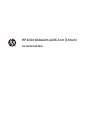 1
1
-
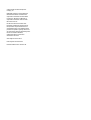 2
2
-
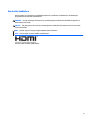 3
3
-
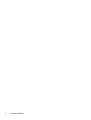 4
4
-
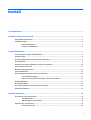 5
5
-
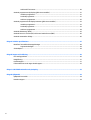 6
6
-
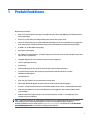 7
7
-
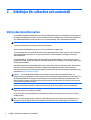 8
8
-
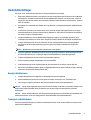 9
9
-
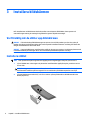 10
10
-
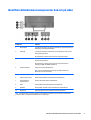 11
11
-
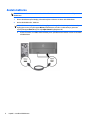 12
12
-
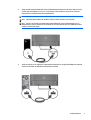 13
13
-
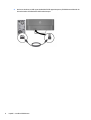 14
14
-
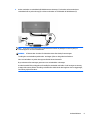 15
15
-
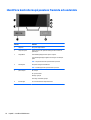 16
16
-
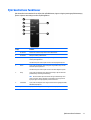 17
17
-
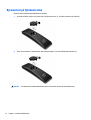 18
18
-
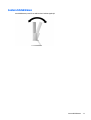 19
19
-
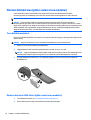 20
20
-
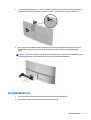 21
21
-
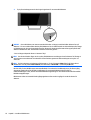 22
22
-
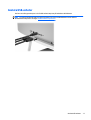 23
23
-
 24
24
-
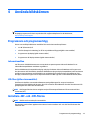 25
25
-
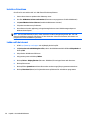 26
26
-
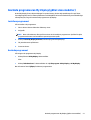 27
27
-
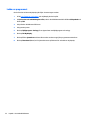 28
28
-
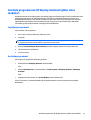 29
29
-
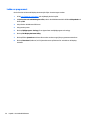 30
30
-
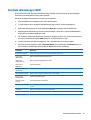 31
31
-
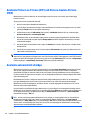 32
32
-
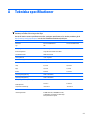 33
33
-
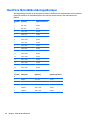 34
34
-
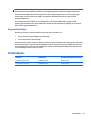 35
35
-
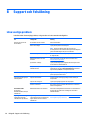 36
36
-
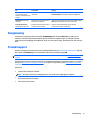 37
37
-
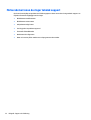 38
38
-
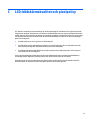 39
39
-
 40
40
HP ENVY 34c 34-inch Media Display Användarguide
- Typ
- Användarguide
- Denna manual är också lämplig för
Relaterade papper
-
HP ENVY 32-inch Media Display with Beats Audio Användarguide
-
HP Z24s 23.8-inch IPS UHD Display Användarmanual
-
HP EliteDisplay S270c 27-in Curved Display Användarguide
-
HP Z27q 27-inch IPS 5K Display Användarmanual
-
HP Z27s 27-inch IPS UHD Display Användarmanual
-
HP OMEN 32 32-inch Display Användarguide
-
HP Z24nf 23.8-inch Narrow Bezel IPS Display Användarmanual
-
HP HC240 24-inch Healthcare Edition Display Användarmanual
-
HP OMEN X 35 Curved Display Användarguide
-
HP EliteDisplay S240uj 23.8-inch USB-C Wireless Charging Monitor Användarguide